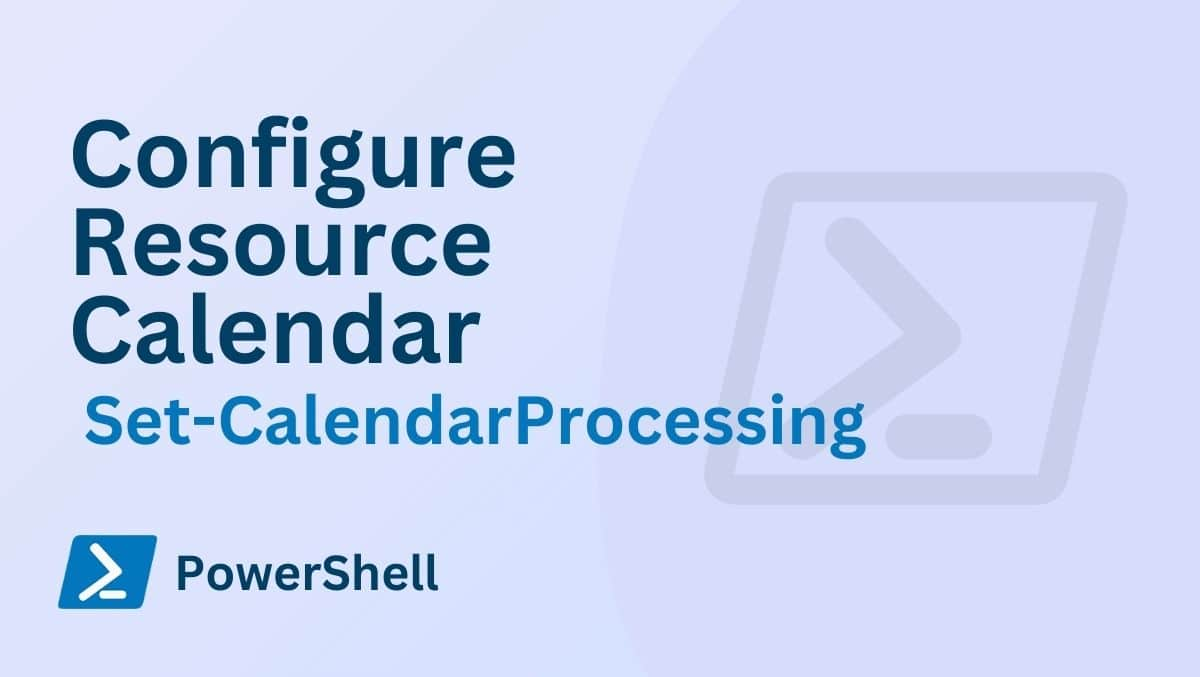Al intentar ejecutar AutoCAD en una computadora con Windows, encontramos un error que implicaba que Microsoft Edge WebView2 Runtime estaba ausente. Aunque el mensaje de error sugiere que este problema se debe a que falta un componente, lo que puede ser cierto, también existen otras razones para este error de las que hablaremos en esta publicación. Entonces, si eresno se puede ejecutar AutoCAD porque falta un componente dependiente de Microsoft Edge WebView2 Runtime,Siga las soluciones mencionadas en esta publicación.
No se puede ejecutar AutoCAD. Falta un componente dependiente de Microsoft Edge WebView2 Runtime o no tiene derechos suficientes para ejecutar AutoCAD. Si tiene derechos suficientes, instale el componente que falta o reinstale AutoCAD.
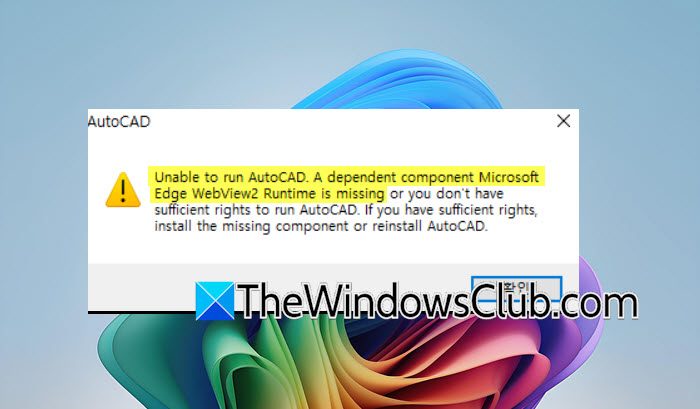
Si no puede ejecutar AutoCAD debido a que falta un componente, siga las soluciones que se mencionan a continuación.
- Inicie AutoCAD con privilegios de administrador
- Reinstale el tiempo de ejecución de Microsoft Edge WebView2
- Reinstale Microsoft .NET Framework
- Actualizar AutoCAD
- Desinstalar AutoCAD y su última versión
Hablemos de ellos en detalle.
1]Inicie AutoCAD con privilegios de administrador
Si lee el mensaje de error, verá que una de las razones por las que no puede abrir la aplicación es la falta de derechos. Los derechos de los que hablan son privilegios de administrador, lo cual tiene sentido, ya que es posible que AutoCAD quiera acceder a algunos archivos y carpetas protegidos por administradores. Para iniciar AutoCAD con derechos de administrador, haga clic derecho en su icono y seleccioneEjecutar como administrador.Recibirá un aviso de UAC; simplemente haga clic en Sí y continúe.
2]Reinstale el tiempo de ejecución de Microsoft Edge WebView2
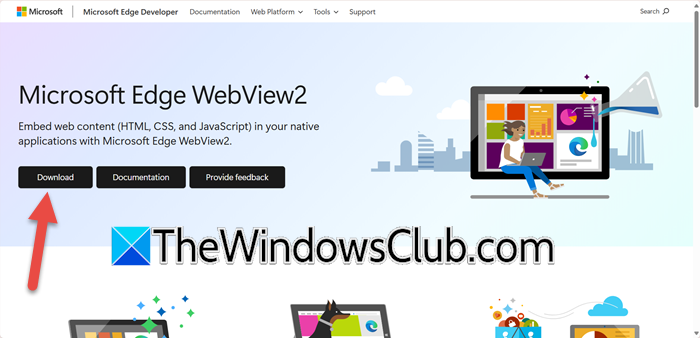
Microsoft Edge WebView2 Runtime es una herramienta que ayuda a los desarrolladores a agregar contenido web, como HTML, CSS y JavaScript, a sus aplicaciones de escritorio. Utiliza el motor Microsoft Edge (Chromium), que permite que las aplicaciones nativas muestren funciones web modernas. Con este tiempo de ejecución, las aplicaciones pueden mostrar funciones basadas en web sin problemas, incluso si los usuarios no tienen instalado Microsoft Edge. Dado que AutoCAD utiliza Microsoft Edge WebView2 para representar su contenido, su ausencia puede impedir que la aplicación se inicie en su computadora.
Para desinstalar Microsoft Edge WebView2 Runtime, puede seguir los pasos que se mencionan a continuación.
- Abre elPanel de controlbuscándolo en el menú Inicio.
- Luego cambie la Vista por a Iconos grandes.
- Ir aProgramas y características,buscar“Microsoft Edge WebView2”,y luego desinstálelo.
Alternativamente, puede abrir elSímbolo del sistemacomo administrador y luego ejecute el siguiente comando.
"C:\Program Files (x86)\Microsoft\EdgeWebView\Application\105.0.1343.53\Installer\setup.exe" --uninstall --msedgewebview --system-level --verbose-logging --force-uninstall
Si no puede encontrar la aplicación para desinstalar, puede descargarla directamente.
Una vez hecho esto, debes ir adesarrollador.microsoft.comy luego descargue Microsoft Edge WebView2.
3]Reinstalar Microsoft .NET Framework
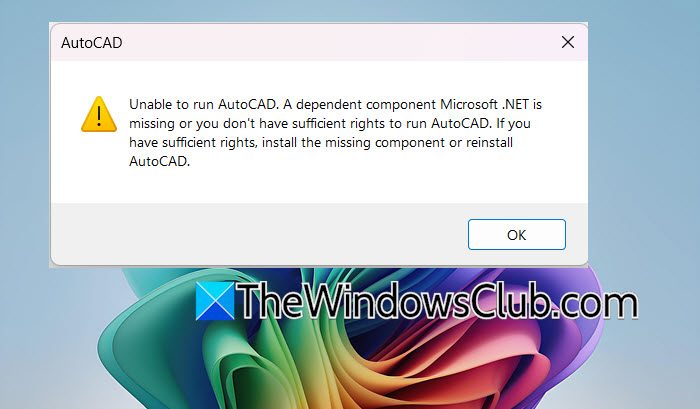
A veces, incluso después de instalar Microsoft Edge WebView2, los usuarios encontraban el mismo error, ya que Microsoft .NET Framework no estaba. Dado que AutoCAD usa .NET, se requiere el marco para ejecutar la aplicación, ya que crea un entorno para que se ejecute el programa. AutoCAD suele generar el siguiente mensaje de error.
No se puede ejecutar AutoCAD. Falta un componente dependiente de Microsoft .NET o no tiene derechos suficientes para ejecutar AutoCAD. Si tiene derechos suficientes, instale el componente que falta o reinstale AutoCAD.
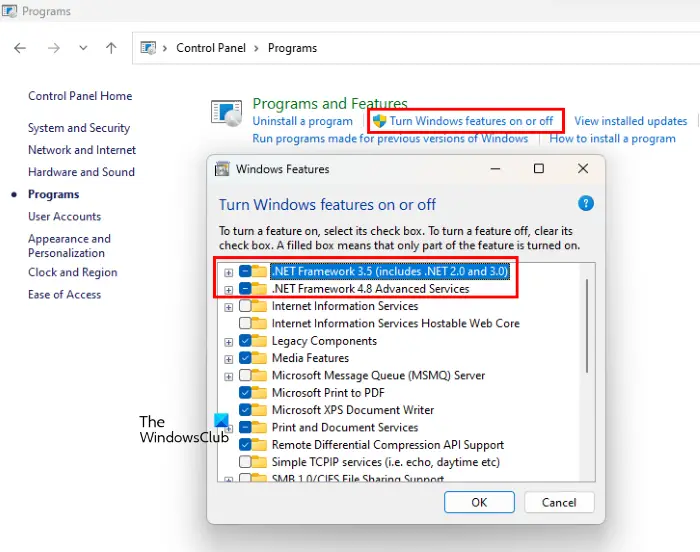
Para reinstalar Microsoft .NET Framework, debe seguir los pasos que se mencionan a continuación.
- Abra el Panel de control.
- Ir aProgramas > Programas y características.
- Hacer clic enActivar o desactivar las funciones de Windowsen el lado izquierdo.
- DeseleccionarMarco .NET 3.5ySerie avanzada de .NET Framework 4.8y haga clic en Aceptar.
- Ahora, reinicie su computadora y repita los tres pasos anteriores.
- Seleccione .NET Framework 3.5 ySerie avanzada de .NET Framework 4.8y haga clic en Aceptar.
Finalmente, ejecute AutoCAD y vea si funciona.
4]Actualizar AutoCAD
Si está ejecutando una versión anterior de AutoCAD, es probable que no sea compatible con la versión instalada de Microsoft Edge WebView2 Runtime a medida que se actualiza. Debido a esto, AutoCAD no puede acceder a la herramienta y falla. Por ello, te recomendamos que lo actualices. Puede revisar las actualizaciones de productos automáticamente, que están disponibles en la aplicación de escritorio de Autodesk. Si hay una actualización disponible, continúe e instálela.
Leer:
5]Desinstale AutoCAD e instale su última versión.
Si todo lo demás falla, nuestro último recurso sería desinstalar AutoCAD de su computadora y luego instalar la última versión de AutoCAD desdeautodesk.com. De esta manera, si el problema se debe a una instalación de AutoCAD dañada, se resolverá.
Esperamos que pueda resolver el problema utilizando las soluciones mencionadas en esta publicación.
Leer:
¿Cómo solucionar la imposibilidad de ejecutar AutoCAD?
Si AutoCAD no funciona, intente ejecutarlo como administrador para asegurarse de que tenga acceso adecuado. Reinstale Microsoft Edge WebView2 Runtime y Microsoft .NET Framework, ya que ambos son cruciales para que el programa funcione. Actualice AutoCAD para resolver problemas de compatibilidad o reinstale la última versión para solucionar posibles problemas de instalación. Le recomendamos que consulte la guía mencionada anteriormente para resolver su problema.
Leer:
¿Cómo solucionar el error de instalación? ¿No se pudo iniciar el instalador de tiempo de ejecución de Microsoft Edge WebView2?
Si el instalador de Microsoft Edge WebView2 Runtime no se inicia, intente reinstalarlo descargando la última versión directamente desde el sitio web oficial. Asegúrese de ejecutar el instalador con derechos de administrador para evitar problemas de permisos. Además, asegúrese de que su sistema esté actualizado,y actualizaciones de Windows. Si el problema persiste, desinstale cualquier WebView2 Runtime existente y luego intente reinstalarlo. Estos pasos deberían resolver los problemas de instalación de manera efectiva.
Lea también: .




![No se pudo localizar efi\boot\bootx64.efi [Solucionar]](https://elsefix.com/tech/tejana/wp-content/uploads/2025/01/Could-not-locate-bootx64-efi.png)
![Grok Ai no funciona para mí [FIX]](https://elsefix.com/tech/tejana/wp-content/uploads/2025/04/grok-ai-not-working.png)